
Spisu treści:
- Autor John Day [email protected].
- Public 2024-01-30 11:30.
- Ostatnio zmodyfikowany 2025-01-23 15:03.

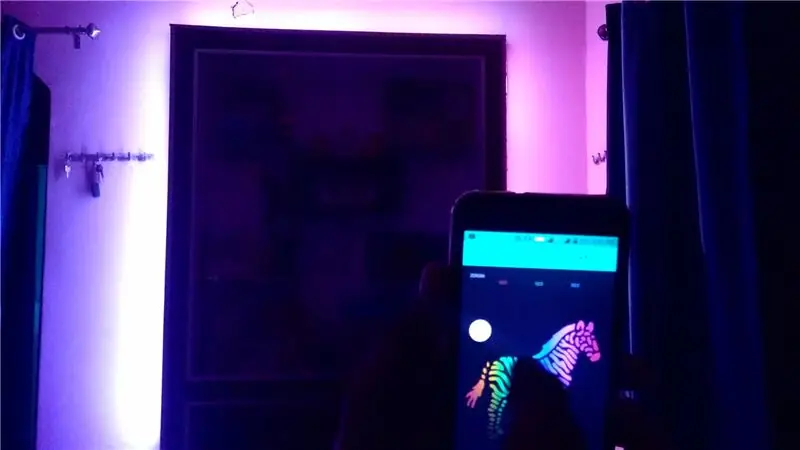
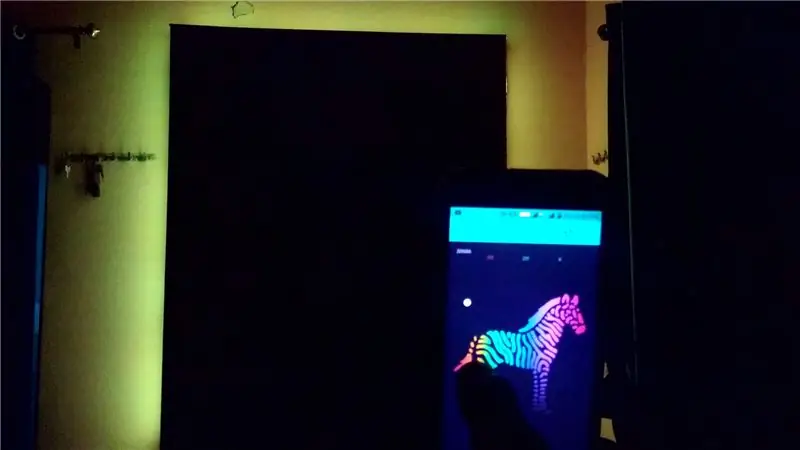
Cześć chłopaki, w tej instrukcji pokazałem wam, jak zrobić kontroler taśm LED RGB z nodemcu, który może sterować paskiem LED RGB na całym świecie za pomocą aplikacji BLYNK. Więc ciesz się tworzeniem tego projektu i spraw, aby Twój dom był kolorowy dzięki tym światłom i baw się dobrze z iot
Krok 1: Zbierz swoje komponenty



KUP CZĘŚCI: KUP WSKAZÓWKA120:
www.utsource.net/itm/p/384328.html
KUP ADAPTER 12V:
www.utsource.net/itm/p/8013134.html
KUP Nodemcu ESP8266:
////////////////////////////////////////////////////////////////////////////
Podstawowymi głównymi komponentami projektów są:-
3x tranzystor TIP 120
Esp 8266 Nodemcu
TAŚMA LED 5050 RGB
Adapter 12v
i kilka podstawowych narzędzi, takich jak przewód połączeniowy płytki stykowej, zestaw lutowniczy, kabel USB itp.
Partnerski link do zakupu:-
Nodemcu (esp8266)-
www.banggood.com/NodeMcu-Lua-WIFI-Internet…
www.banggood.com/3Pcs-NodeMcu-Lua-WIFI-Int…
www.banggood.com/Wemos-NodeMCU-V3-CP2102-L…
Pasek Led RGB:-
www.banggood.com/Wholesale-24-Key-IR-Contr…
www.banggood.com/5M-RGB-Non-Wodoodporny-300…
www.banggood.com/5M-SMD5050-Wodoodporny-RGB…
Tranzystor Darlington TIP 120: -
www.banggood.com/10pcs-TIP120-NPN-TO-220-D…
www.banggood.com/30pcs-TIP120-NPN-TO-220-D…
www.banggood.com/50pcs-TIP120-NPN-TO-220-D…
Zasilacz 12V: -
www.banggood.com/DC-12V-2A-Power-Supply-Ad…
www.banggood.com/AC100-240V-to-DC12V-2A-Po…
www.banggood.com/AC220-240V-to-DC12V-2A-24..
Krok 2: Projekt obwodu
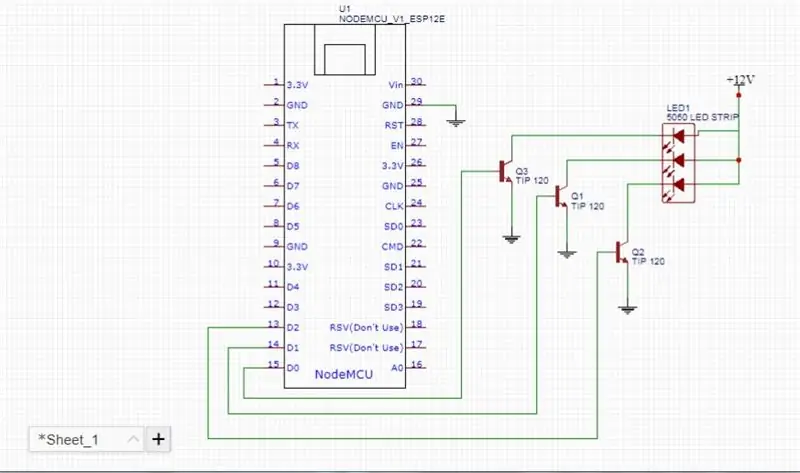

Projekt obwodu jest tak prosty, używamy tranzystora jako wzmacniacza, postępuj zgodnie z podanym schematem obwodu i robimy go na płytce prototypowej, aby go przetestować, ponieważ używamy zasilacza 12 V do taśmy led rgb i 5 V przez kabel USB do esp8266, więc ty trzeba podłączyć gnd węzła nodemcu do gnd adaptera.
Krok 3: Konfiguracja aplikacji BLYNK
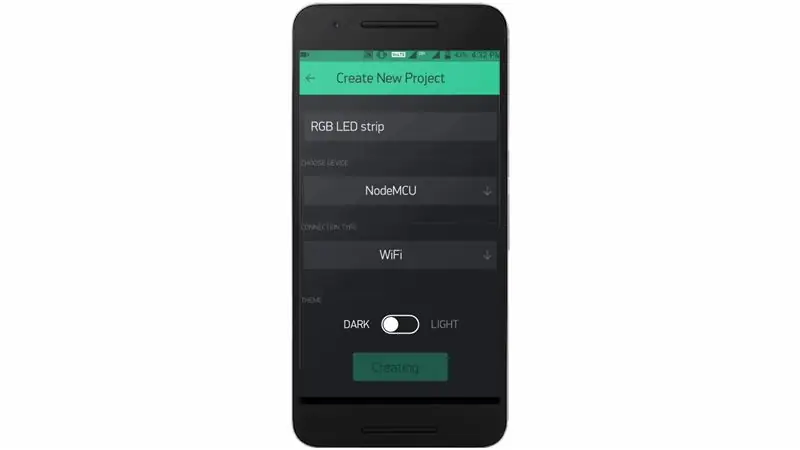

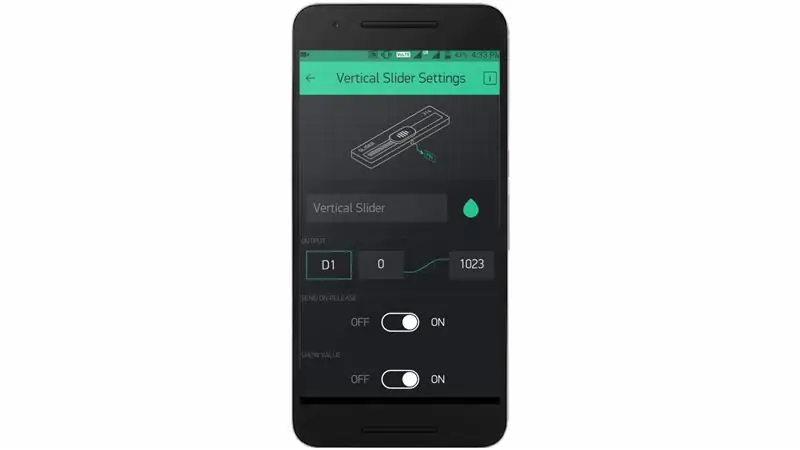
utwórz nowy projekt w aplikacji blynk i wybierz tablicę jako nodemcu, a następnie weź trzy pionowe suwaki i ustaw ich piny jako D0, D1 i D2.
Krok 4: Część kodowania
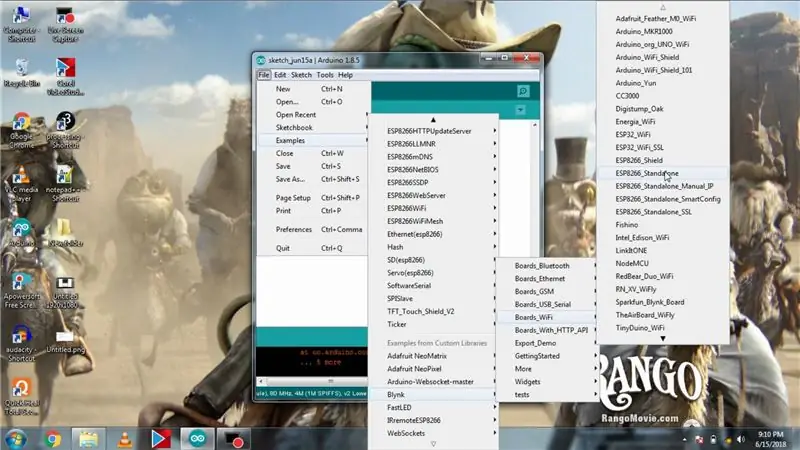
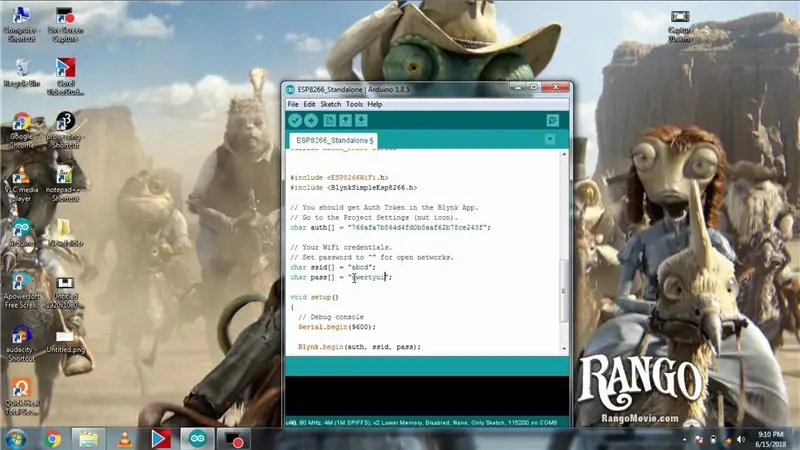
Część kodująca jest tak łatwa, upewnij się, że zainstalowałeś bibliotekę BLYNK w Arduino ide, jeśli nie, zainstaluj ją, a następnie otwórz swój identyfikator e-mail i skopiuj token uwierzytelniania wysłany przez BLYNK, a następnie otwórz samodzielny kod ESP8266 w przykładach BLYNK i wklej swój token uwierzytelniania i wprowadź Twój ssid i hasło do sieci i kliknij prześlij.
Krok 5: Pierwszy test




więc kliknij przycisk odtwarzania w aplikacji, a kiedy zmienisz dowolny z trzech suwaków, każdy z nich odpowiada za każdy kolor czerwony, zielony i niebieski.
Krok 6: Skonfiguruj ZEBRA

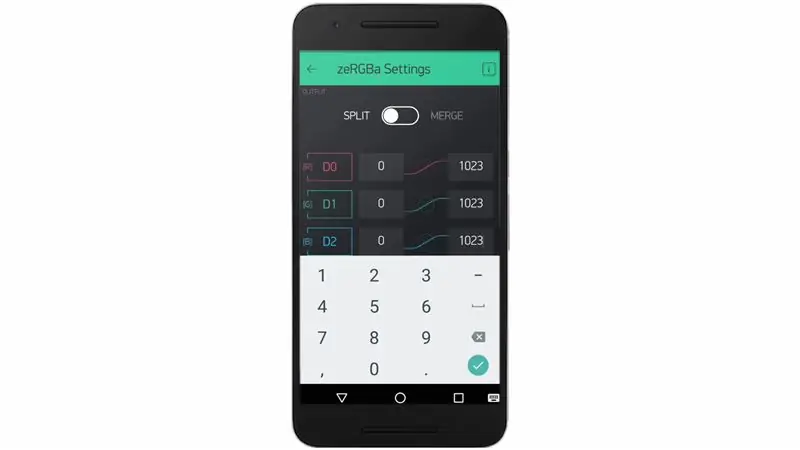
Teraz usuń trzy suwaki z aplikacji, a następnie wybierz zebrę z listy i kliknij ją i ustaw piny jako D0, D1 i D2 oraz maksymalną wartość na 1023 zamiast 255.
Krok 7: Drugi test




więc uruchom aplikację ponownie i za każdym razem, gdy klikniesz w dowolnym miejscu zebry, kolor paska led będzie się różnić w zależności od dotyku zebry.
Krok 8: PCB: Niech będzie trwała


Przekształciłem ten obwód w prototypową płytkę drukowaną, aby był trwały, a następnie umieściłem go na ścianie mojego pokoju i podłączyłem do niego taśmę ledową i przykleiłem taśmę ledową na ścianie za pomocą taśmy dwustronnej i podłączyłem zasilanie.
Krok 9: Test końcowy
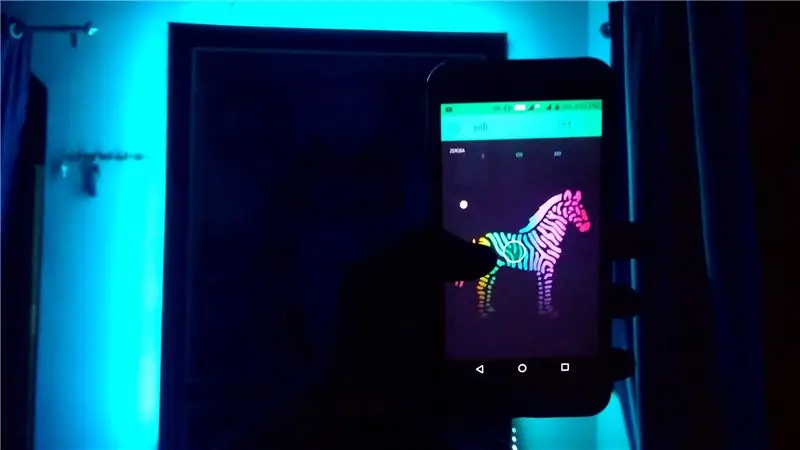

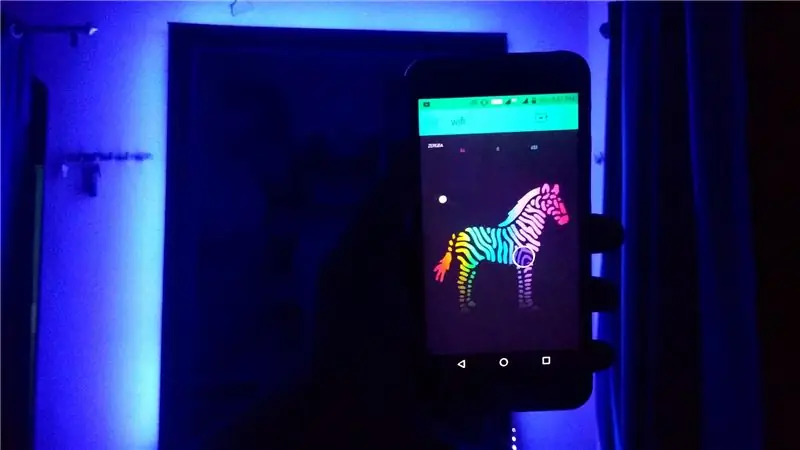
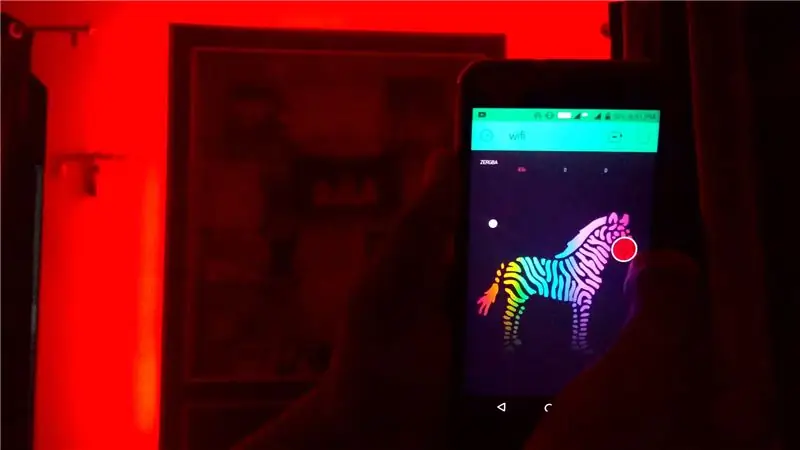
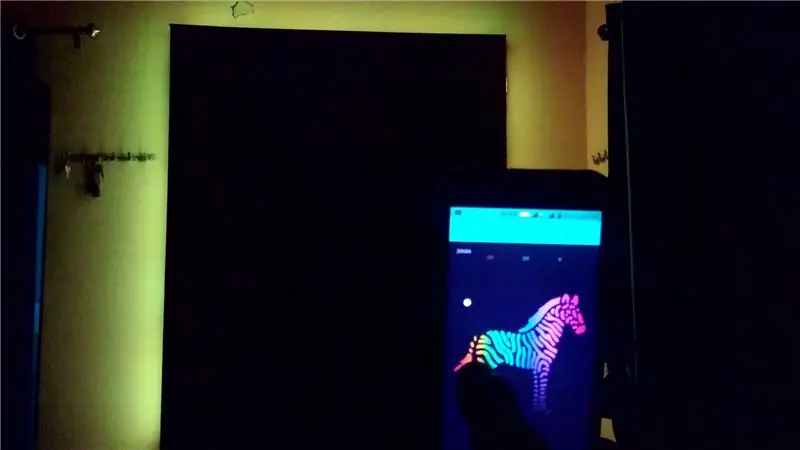
Uruchom aplikację ponownie i jak widzisz, za każdym razem, gdy klikam na zebrę, kolor paska LED zmienia się w zależności od punktu dotknięcia zebry, a moja ściana wygląda fajnie. Mam więc nadzieję, że spodoba ci się dekorowanie swojego pokoju tak kolorowym internetem kontrolowane światła i baw się dobrze, a jeśli napotkasz jakiś problem podczas projektu, zapoznaj się z danym filmem i daj mi znać w sekcji komentarzy.
Zalecana:
Sterowanie diodą LED za pomocą modułu Wi-Fi NodeMCU i aplikacji Blynk: 7 kroków

Sterowanie diodą LED za pomocą modułu Wi-Fi NodeMCU i aplikacji Blynk: Ta instrukcja pokaże Ci, jak sterować diodą LED za pomocą modułu Wi-Fi NodeMCU ESP8266 za pomocą aplikacji na smartfona Blynk. Jeśli jesteś początkującym, czytaj dalej. Jeśli jesteś bardziej doświadczony, być może zainteresuje Cię przejście do końca, w którym opowiem
ESP8266 TAŚMA LED RGB Sterowanie WIFI - NODEMCU jako pilot na podczerwień do taśmy Led kontrolowanej przez Wifi - TAŚMA LED RGB Sterowanie smartfonem: 4 kroki

ESP8266 TAŚMA LED RGB Sterowanie WIFI | NODEMCU jako pilot na podczerwień do taśmy Led kontrolowanej przez Wifi | Sterowanie smartfonem z taśmą LED RGB: Cześć, w tym samouczku dowiemy się, jak używać nodemcu lub esp8266 jako pilota na podczerwień do sterowania taśmą RGB LED, a Nodemcu będzie kontrolowane przez smartfon przez Wi-Fi. Więc w zasadzie możesz sterować TAŚMĄ LED RGB za pomocą smartfona
IOT: ESP 8266 Nodemcu Kontrolowanie taśmy LED Neopixel Ws2812 przez Internet za pomocą aplikacji BLYNK: 5 kroków

IOT: ESP 8266 Nodemcu Kontrolowanie taśmy LED Neopixel Ws2812 przez Internet za pomocą aplikacji BLYNK: Witajcie, w tej instrukcji wykonałem światło za pomocą taśmy led neopixel, którą można sterować przez Internet z całego świata za pomocą aplikacji BLYNK, a nodemcu jest pracuje jako mózg tego projektu, więc stwórz dla siebie oświetlenie otoczenia
Sterowanie 8 przekaźnikami za pomocą NodeMCU i odbiornika podczerwieni za pomocą pilota WiFi i IR oraz aplikacji na Androida: 5 kroków (ze zdjęciami)

Sterowanie 8 przekaźnikami za pomocą NodeMCU i odbiornika IR za pomocą Wi-Fi i pilota IR oraz aplikacji na Androida: Sterowanie 8 przełącznikami przekaźnikowymi za pomocą nodemcu i odbiornika ir przez Wi-Fi i pilota ir oraz aplikację na Androida. Ich pilot działa niezależnie od połączenia Wi-Fi. TUTAJ
Kontroluj Arduino za pomocą smartfona przez USB za pomocą aplikacji Blynk: 7 kroków (ze zdjęciami)

Kontroluj Arduino za pomocą smartfona przez USB za pomocą aplikacji Blynk: W tym samouczku nauczymy się korzystać z aplikacji Blynk i Arduino w celu sterowania lampą, połączenie będzie odbywać się przez port szeregowy USB. Celem tej instrukcji jest pokazanie najprostsze rozwiązanie do zdalnego sterowania Arduino lub c
